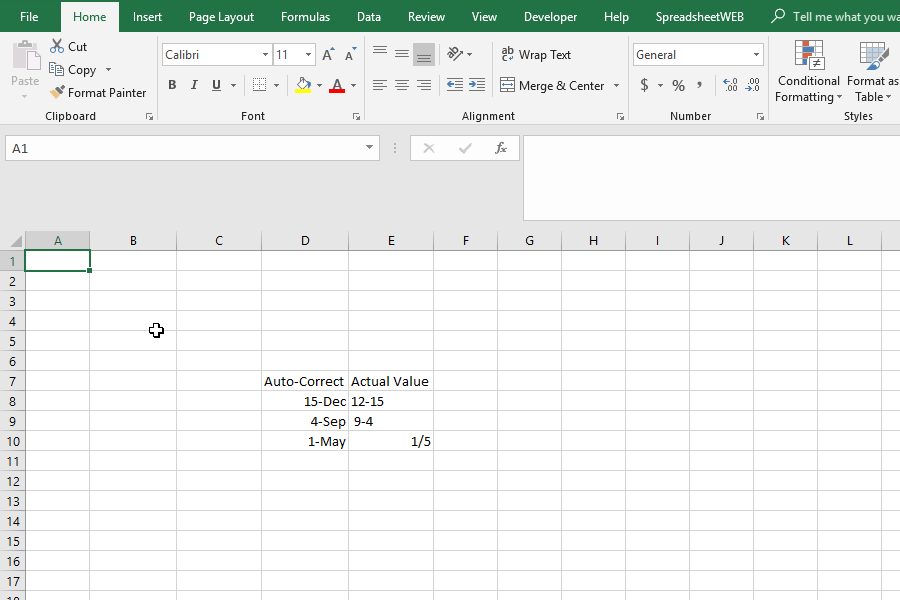
Wie kann man sich von Excel davon abhalten, Zahlen auf Daten zu ändern?
Sind Sie frustriert über Excels Tendenz, Zahlen in Daten umzuwandeln? Du bist nicht allein. Es kann eine wichtige Quelle für Verwirrung und Zeitverschwendung sein, wenn Sie an einer komplexen Tabelle arbeiten. Zum Glück gibt es einige einfache Schritte, die Sie unternehmen können, um Excel davon abzuhalten, Zahlen auf Daten zu ändern. In diesem Leitfaden führen wir Sie durch den Prozess und zeigen Ihnen, wie sich Excel automatisch in Daten konvertieren kann.
Wie kann man sich von Excel davon abhalten, Zahlen auf Daten zu ändern?
- Öffnen Sie das Excel -Arbeitsblatt mit den Daten.
- Wählen Sie die Zellen mit den als Zahlen angezeigten Zahlen aus.
- Klicken Sie mit der rechten Maustaste und wählen Sie im Menü "Formatzellen".
- Wählen Sie die Kategorie "Nummer" aus dem linken Menü.
- Wählen Sie den gewünschten Nummerntyp aus der Liste aus.
- Klicken Sie auf "OK", um das Fenster zu schließen.

Halten Sie Excel daran, die Zahlen automatisch auf Daten zu ändern
Bei Verwendung von Microsoft Excel haben Sie möglicherweise festgestellt, dass es automatisch eine Reihe von Zahlen in ein Datumsformat ändert. Dies kann extrem frustrierend sein, wenn Sie nicht möchten, dass die Zahlen geändert werden. Glücklicherweise gibt es einige Methoden, mit denen Sie verhindern können, dass Excel Zahlen auf Daten wechselt.
Formatzellen
Der einfachste Weg, Excel davon abzuhalten, die Zahlen automatisch zu ändern, besteht darin, die Zellen zu formatieren. Sie können dies tun, indem Sie mit der rechten Maustaste auf die Zelle klicken und „Formatzellen“ auswählen. Sobald Sie dies getan haben, wählen Sie in der Liste der Optionen "Nummer" aus. Dadurch wird sichergestellt, dass die Zelle als Zahl und nicht als Datum formatiert wird.
Eine andere Möglichkeit, die Zelle zu formatieren, besteht darin, die Zelle auszuwählen und dann in der oberen Menüleiste „Format“ auszuwählen. Wählen Sie dann im Dropdown-Menü "Formatzellen" aus. Sobald Sie dies getan haben, wählen Sie in der Liste der Optionen "Nummer" aus. Dadurch wird sichergestellt, dass die Zelle als Zahl und nicht als Datum formatiert wird.
Ändern Sie das Dateiformat
Wenn Sie mit einer CSV -Datei (Comma Separated Values) arbeiten, können Sie das Dateiformat ändern, um zu verhindern, dass Excel die Zahlen automatisch auf Daten ändert. Öffnen Sie dazu die CSV -Datei in Excel und wählen Sie dann in der oberen Menüleiste „Speichern“. Wählen Sie dann "CSV (Comma Delimited) (*.csv)" aus der Liste der Dateitypen aus. Dadurch wird sichergestellt, dass die Daten in einem Format gespeichert werden, dass Excel die Zahlen nicht automatisch in Daten wechselt.
Sie können das Dateiformat auch in eine XLSX -Datei (Excel Workbook) ändern. Öffnen Sie dazu die CSV -Datei in Excel und wählen Sie dann in der oberen Menüleiste „Speichern“. Wählen Sie dann "Excel Workbook (*.xlsx)" aus der Liste der Dateitypen aus. Dadurch wird sichergestellt, dass die Daten in einem Format gespeichert werden, dass Excel die Zahlen nicht automatisch in Daten wechselt.
Verwenden Sie ein benutzerdefiniertes Format
Wenn Sie mit einem großen Datensatz arbeiten und jede Zelle nicht manuell formatieren möchten, können Sie ein benutzerdefiniertes Format verwenden. Klicken Sie dazu mit der rechten Maustaste auf die Zelle und wählen Sie "Formatzellen". Sobald Sie dies getan haben, wählen Sie in der Liste der Optionen „benutzerdefiniert“. Auf diese Weise können Sie ein benutzerdefiniertes Format erstellen, mit dem sich Excel automatisch auf Daten ändern kann.
Schalten Sie die automatischen Formate aus
Wenn Sie mit einem großen Datensatz arbeiten und jede Zelle nicht manuell formatieren möchten, können Sie die automatischen Formate deaktivieren. Öffnen Sie dazu das Dialogfeld Excel -Optionen, indem Sie "Optionen" in der oberen Menüleiste auswählen. Wählen Sie dann aus der Liste der Optionen "Formeln" aus. Deaktivieren Sie dann das mit der Bezeichnung "automatische Formate aktivierende Feld aktivieren". Dadurch wird sichergestellt, dass Excel die Zahlen nicht automatisch in Daten ändert.
Ändern Sie die regionalen Einstellungen
Wenn Sie mit einem großen Datensatz arbeiten und jede Zelle nicht manuell formatieren möchten, können Sie die regionalen Einstellungen ändern. Öffnen Sie dazu das Bedienfeld, indem Sie im Startmenü „Systemsteuerung“ auswählen. Wählen Sie dann "Region und Sprache" aus der Liste der Optionen aus. Wählen Sie dann aus der Liste der Optionen "Zusätzliche Einstellungen" aus. Sie können dann das Format "kurzes Datum" ändern, um zu verhindern, dass Excel die Zahlen automatisch auf Daten ändern.
Verwandte FAQ
1. Was ist das Problem, wenn Excel -Zahlen in Daten wechselt?
Das Problem tritt auf, wenn ein Excel -Benutzer eine Zahl in eine Zelle eingibt, Excel jedoch automatisch die Nummer auf ein Datum ändert. Dies kann ein Problem sein, da es zu falschen Berechnungen und Formatierungsfehlern führen kann. Darüber hinaus kann dies zu Datenverlust führen, da der Benutzer möglicherweise nicht erkennen, dass seine Daten auf ein Datum geändert wurden.
2. Was sind die möglichen Ursachen für Excel -Änderungszahlen in Daten?
Die häufigste Ursache für dieses Problem ist, wenn der Benutzer die Zellformatierung auf ein Datumsformat festgelegt hat. Dies bedeutet, dass eine in die Zelle eingegebene Zahl automatisch in ein Datum konvertiert wird. Wenn die Zelle bereits ein Datum enthält, kann Excel davon ausgehen, dass eine in die Zelle eingegebene Zahl Teil dieses Datums ist.
3. Wie kann ich hindern, Zahlen auf Daten zu ändern?
Der einfachste Weg, Excel davon abzuhalten, Zahlen auf Daten zu ändern, besteht darin, sicherzustellen, dass die Zellformatierung auf "allgemein" oder "number" eingestellt ist. Sie können dies tun, indem Sie die Zelle auswählen, mit der rechten Maustaste klicken und „Formatzellen“ auswählen. Wählen Sie dann die Registerkarte "Nummer" aus und wählen Sie die gewünschte Formatierung aus der Liste "Kategorie".
4. Mit welchen anderen Methoden kann ich anwenden, um Excel vom Ändern von Zahlen auf Daten zu verhindern?
Eine andere Möglichkeit, Excel davon abzuhalten, Zahlen auf Daten zu ändern, besteht darin, das Format „Text“ beim Eingeben der Nummer zu verwenden. Dies kann durch Auswahl der Zelle, der rechten Maustaste und der Auswahl „Formatzellen“ erfolgen. Wählen Sie dann die Registerkarte "Text" aus und klicken Sie auf "OK".
5. Kann Excel automatisch erkennen, wann eine Zahl in eine Zelle eingegeben wird?
Nein, Excel kann nicht automatisch erkennen, wann eine Zahl in eine Zelle eingegeben wird. Dies bedeutet, dass der Benutzer die Zellformatierung manuell auf den entsprechenden Typ (d. H. Allgemein, Nummer oder Text) einstellen muss, um sicherzustellen, dass die Daten nicht geändert werden.
6. Gibt es andere Möglichkeiten, um sicherzustellen, dass Excel keine Daten zu Daten ändert?
Ja, es gibt andere Möglichkeiten, um sicherzustellen, dass Excel die Zahlen nicht in Daten ändert. Sie können beispielsweise das Tool „Finden und Ersetzen“ verwenden, um nach Datumsformatnummern zu suchen und sie durch das richtige Zahlenformat zu ersetzen. Darüber hinaus können Sie das Tool „Datenvalidierung“ verwenden, um bestimmte Regeln für die in eine Zelle eingegebenen Daten festzulegen. Dies kann dazu beitragen, dass nur der erwartete Datentyp eingegeben wird.
Wie man Excel daran hindert, Zahlen auf Daten zu ändern
Excel ist ein leistungsstarkes Tool, mit dem Sie Daten schnell und einfach organisieren, analysieren und präsentieren können. Es kann jedoch auch eine Quelle der Frustration sein, wenn es die Zahlen in Daten ohne Ihre Erlaubnis ändert. Glücklicherweise können Sie mit ein paar einfachen Schritten herausstellen, dass Excel Zahlen auf Daten ändern und wieder mit Ihren Daten arbeiten. Durch Deaktivieren der Option automatisch Erkennung von Einstellungen, Ändern des Standardnummernformats und der doppelten Überprüfung Ihrer Daten können Sie verhindern, dass EXCEL Ihre Zahlen auf Daten ändern. Mit diesen Schritten können Sie die Kontrolle über Ihre Daten übernehmen und das Beste aus Excel herausholen.




